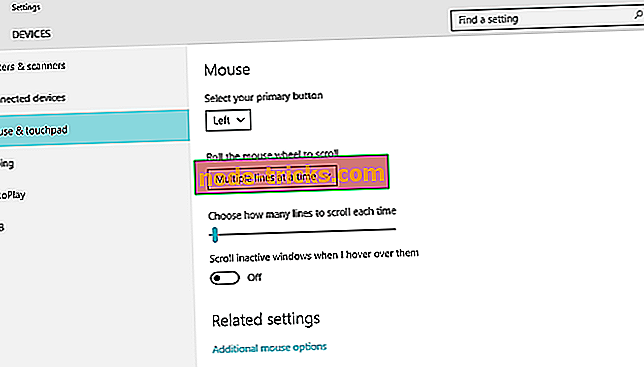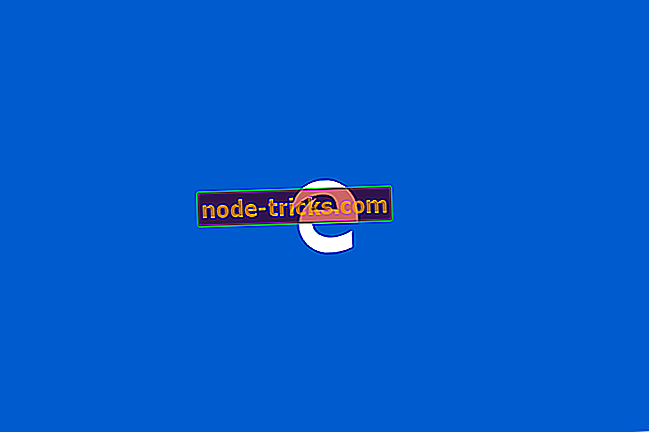POPRAVEK: Kolo miške ne bo delovalo v Chromu v sistemu Windows 10, 8.1
Nekateri uporabniki brskalnika Chrome so poročali, da kolesce miške ne deluje v sistemu Windows 10, 8.1. Preberite ta priročnik, če želite izvedeti, kako lahko odpravite to težavo.
Zopet smo priča, tokrat, ko se nekdo pritoži na forumih Googlovih izdelkov, da imajo težave z miško, medtem ko uporabljajo brskalnik Chrome v sistemu Windows 10, 8.1. Različica Chrome, ki je očitno najnovejša različica. Vprašanje je opisano v temi foruma:
Ker posodobitev za Windows 8.1, kolesce miške ne deluje v Chromu v načinu Metro, brez pomikanja, brez povečave (s ctrl). Deluje samo klik. V načinu namizja deluje popolnoma dobro. Poskušal sem z in brez razširitev, še posebej Logitech gladko drsenje (ki sem ga namestil šele po začetku izdaje), brez sprememb.
Očitno se to zgodi le, če se Chrome uporablja v sodobnem uporabniškem vmesniku (ali Metro, kot ga nekateri še vedno imenujejo). Med uporabo brskalnika Chrome v namiznem načinu v operacijskem sistemu Windows 10, 8.1 ni bilo nobenih težav. Tukaj je nekaj predlogov, ki vam bodo pomagali odpraviti to težavo:
Kolo miške se ne pomika v brskalniku Google Chrome
- Omogočite in onemogočite pomikanje nedejavnih oken nekajkrat
- Onemogoči razširitve brskalnika
- Omogoči univerzalno pomikanje
- Dodajte razširitev Logitech Smooth Scrolling
- Obnovite Chrome do privzetih nastavitev
1. Omogočite in onemogočite nekajkratno pomikanje neaktivnih oken
- Pojdite v Nastavitve> izberite Naprave> Miška in sledilna ploščica
- Pojdite na možnost Scroll Inactive Windows in jo onemogočite. Počakajte nekaj sekund in ga nato ponovno omogočite. Ponovite ta postopek nekajkrat in nato preverite, ali je kolesce miške odzivno na Chrome.
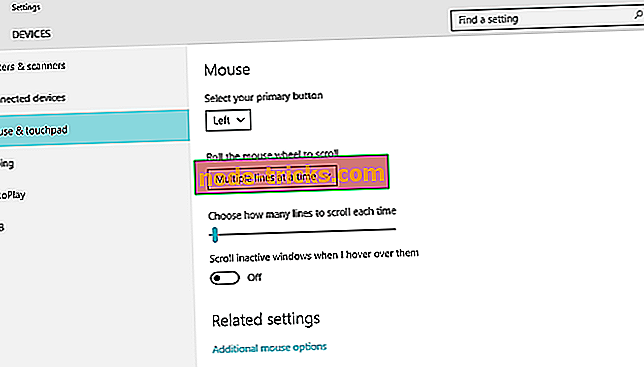
2. Onemogočite razširitve brskalnika
Nekateri uporabniki so potrdili, da jim je onemogočanje razširitev brskalnika pomagalo odpraviti težavo. Če se je težava pojavila kmalu po namestitvi določene razširitve, začnite tako, da onemogočite nedavno dodane razširitve. Če težave ne morete odpraviti, poskusite onemogočiti vse razširitve za Chrome. Preverite, ali je težava še vedno prisotna.
3. Omogočite univerzalno pomikanje
Mnogi uporabniki so na Googlovem forumu potrdili, da je ta problem odpravil univerzalni pomik in dodajanje Chroma na seznam izjem. Uporabniki, ki so prvi predlagali to rešitev, so ga uporabili na prenosnem računalniku Lenovo in opisali metodo na naslednji način:
Nadzorna plošča> Vse predmete nadzorne plošče> Miška, pojdite na zavihek »Lenovo« in izberite »Napredne lastnosti«, pojdite na zavihek »Kolo« in se prepričajte, da je omogočeno univerzalno pomikanje, izberite »Izjeme« in na zaslonu, ki se prikaže » Dodajte »Chrome« na seznam in drsno kolesce bo začelo delovati v kromu.
4. Dodajte razširitev Logitech Smooth Scrolling
Če uporabljate miško Logitech, poskusite namestiti razširitev Smooth Scrolling iz spletne trgovine Chrome. Mnogi uporabniki so potrdili, da je ta rešitev za njih delovala, zato jo poskusite tudi sami.
5. Obnovite Chrome do privzetih nastavitev
Če težava ni odpravljena, poskusite obnoviti privzete nastavitve Chroma. To storite tako, da kliknete meni s tremi pikami in izberete Nastavitve. Zdaj, kliknite na Napredno, se pomaknite navzdol na dno strani in izberite " Obnovi nastavitve na prvotne privzete vrednosti ".

Če nič ne deluje, poskusite znova namestiti Google Chrome.
Opomba urednika: Ta objava je bila prvotno objavljena novembra 2013 in je bila od takrat posodobljena za svežino in natančnost.